Spis treści
Macie na dysku katalogi, których otwarcie trwa wieku? Wchodzicie do jakiegoś folderu i czekacie, aż wszystkie pliki się załadują zanim zaczniecie przeglądać zawartość? Zobaczmy, co powoduje, że niektóre katalogi potrafią tak spowolnić, a także jak sobie z tym radzić.

Powolnie działające katalogi potrafią nieźle irytować. Otwieracie Eksploratora plików, chcecie szybko otworzyć lub przekopiować jakiś plik np. z biblioteki "Pobrane" lub "Obrazy" i nagle się okazuje, że musicie dość długo czekać, aż folder się otworzy. Pliki pojawiają i odświeżają się bardzo wolno, a na górnym pasku widać zielony pasek postępu, który przesuwa się niczym żółw.
Co powoduje, że pojedyncze foldery ładują się dłużej niż pozostałe?
Jest to związane z funkcją tzw. optymalizacji folderów. Windows posiada funkcję, która umożliwia zoptymalizowanie folderu pod kątem jego zawartości. Przykładowo, biblioteka "Obrazy" jest zoptymalizowana konkretnie pod pliki graficzne i wyświetla się zupełnie inaczej, niż biblioteka "Muzyka". W obrazach widzimy duże miniatury zdjęć, które dają podgląd naszych plików, z kolei w Muzyce widzimy zupełnie inny układ - pliki wyświetlają się w formie listy wraz z kolumnami "Wykonawca", "Album" i "Nazwa piosenki".
Optymalizacje folderów umożliwiają wygodniejsze przeglądanie katalogów, w których przeważa konkretny rodzaj danych (np. zdjęcia czy muzyka). Jednocześnie optymalizacje potrafią być bardzo problematyczne. Jeżeli mamy nieco wolniejszy dysk HDD, a folder ze zdjęciami jest bardzo duży, to jego otwarcie będzie trwało wieki - wszystko przez optymalizacje pod kątem obrazów, która sprawdza i generuje miniatury dla wszystkich plików graficznych. Co więcej, Windowsowi zdarza się stosować optymalizację w miejscach, w których nie powinien tego robić, np. w folderze Pobrane. Często folder Pobrane zaczyna być traktowany jako folder ze zdjęciami, co przy dużej ilości ściągniętych plików sprawia, że otwarcie go może trwać nawet kilkanaście lub kilkadziesiąt sekund.
Na szczęście jest proste rozwiązanie tego problemu. Wystarczy, że dla danej biblioteki lub dla danego katalogu wyłączymy optymalizację i sprawimy, że pliki będą wyświetlać się normalnie - tak, jak w pozostałych folderach, które otwierają się szybko i sprawnie. Jak to zrobić?
Wyłączanie optymalizacji folderów
Załóżmy na potrzeby poradnika, że problem dotyczy katalogu "Pobrane". Jest to folder, w którym znajduje się mnóstwo plików pobranych z sieci. Są tu zarówno zdjęcia, instalatory plików, piosenki, filmiki, dokumenty oraz mnóstwo innych plików. Folder otwiera się wolno i przy każdym jego otwarciu musimy czekać na pełne załadowanie listy plików.
Wchodzimy zatem do powolnego folderu, a następnie klikamy wewnątrz niego prawym przyciskiem myszy. Z rozwijanego menu kontekstowego wybieramy opcję "Właściwości". Pokażą się opcje naszego katalogu.
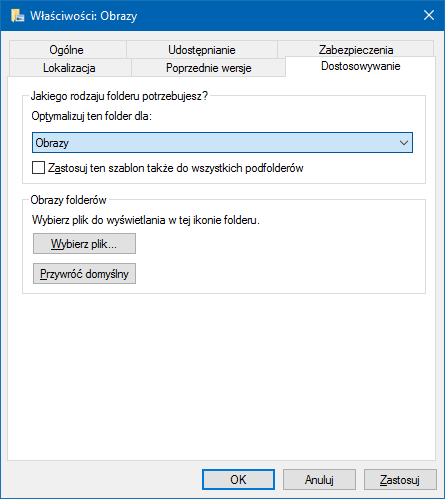
Przechodzimy do zakładki "Dostosowywanie", a następnie spoglądamy na pole "Optymalizuj ten folder dla:". Domyślnie będą się wyświetlać tu obrazy, muzyka, dokumenty lub wideo - wszystko zależy od tego, jakie pliki zostały w tym folderze zapisane jako pierwsze. Rozwijamy tu pole i zmieniamy sposób optymalizacji na "Elementy ogólne". Zaznaczamy też pole "Zastosuj ten szablon także do wszystkich podfolderów". Klikamy OK.

Folder od teraz będzie wyświetlał się normalnie, tak, jak większość katalogów na dysku. Nie będzie optymalizowany pod żadnym kątem i nie będą na siłę generowane miniatury plików. To samo rozwiązanie możemy zastosować do innych folderów oraz bibliotek na naszym dysku - jeśli katalog wolno się otwiera, to prawdopodobnie jest optymalizowany pod kątem zdjęć i należy to zmienić. Możemy nawet zmienić w ten sposób właściwości biblioteki "Obrazy" i ustawić jej optymalizacje pod elementy ogólne - wtedy zawartość naszych albumów będzie wyświetlać się znacznie szybciej.
Opcjonalnie: wyłącz miniatury plików dla jeszcze większego przyspieszenia
Jeśli powyższa metoda nadal niezbyt wiele nam pomogła, gdyż mamy bardzo stary komputer i powolny dysk twardy, to istnieje jeszcze jedna metoda na przyspieszenie otwierania folderów - zwłaszcza takich, w których jest dużo zdjęć. Możemy całkowicie wyłączyć funkcję pokazywania miniaturek filmów czy obrazów. Zamiast tego wyświetlana będzie po prostu statyczna ikona, wskazująca na to, że dany plik jest zdjęciem lub filmem. To niezbyt wygodne rozwiązanie, gdyż może utrudnić wyszukiwanie zdjęć, jednak znacznie przyspiesza nawigację po katalogach z dużą ilością materiałów multimedialnych.
Aby to zrobić, należy przejść do menu Start i w wyszukiwarce wpisać hasło "wydajność". Na liście znalezionych elementów powinna być pozycja "Dopasuj wygląd i wydajność systemu Windows". Uruchom ją.
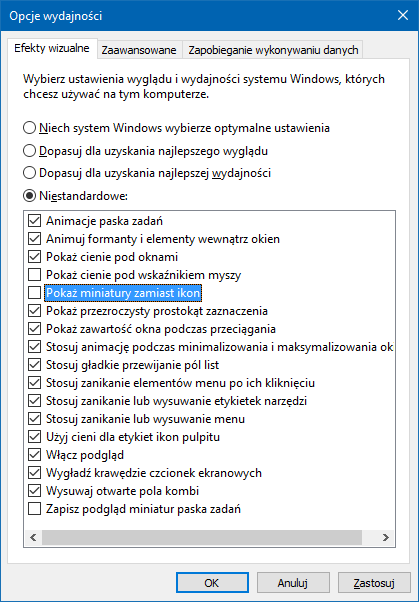
Pojawi się nowe okno, w którym możemy dostosować ustawienia wydajności. Na liście opcje znajdź, a następnie odznacz pozycję "Pokaż miniatury zamiast ikon". Po odznaczeniu tej opcji kliknij OK. Od teraz wszystkie zdjęcia będą pozbawione miniatur i zamiast tego wyświetli się ogólna ikona, wskazująca na to, że dany plik jest obrazem.
